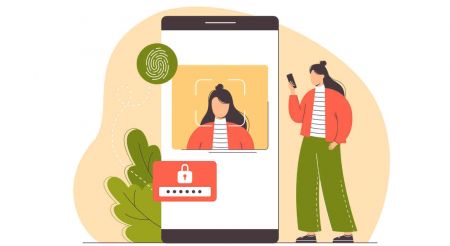Hoe u een account kunt registreren en verifiëren op Crypto.com
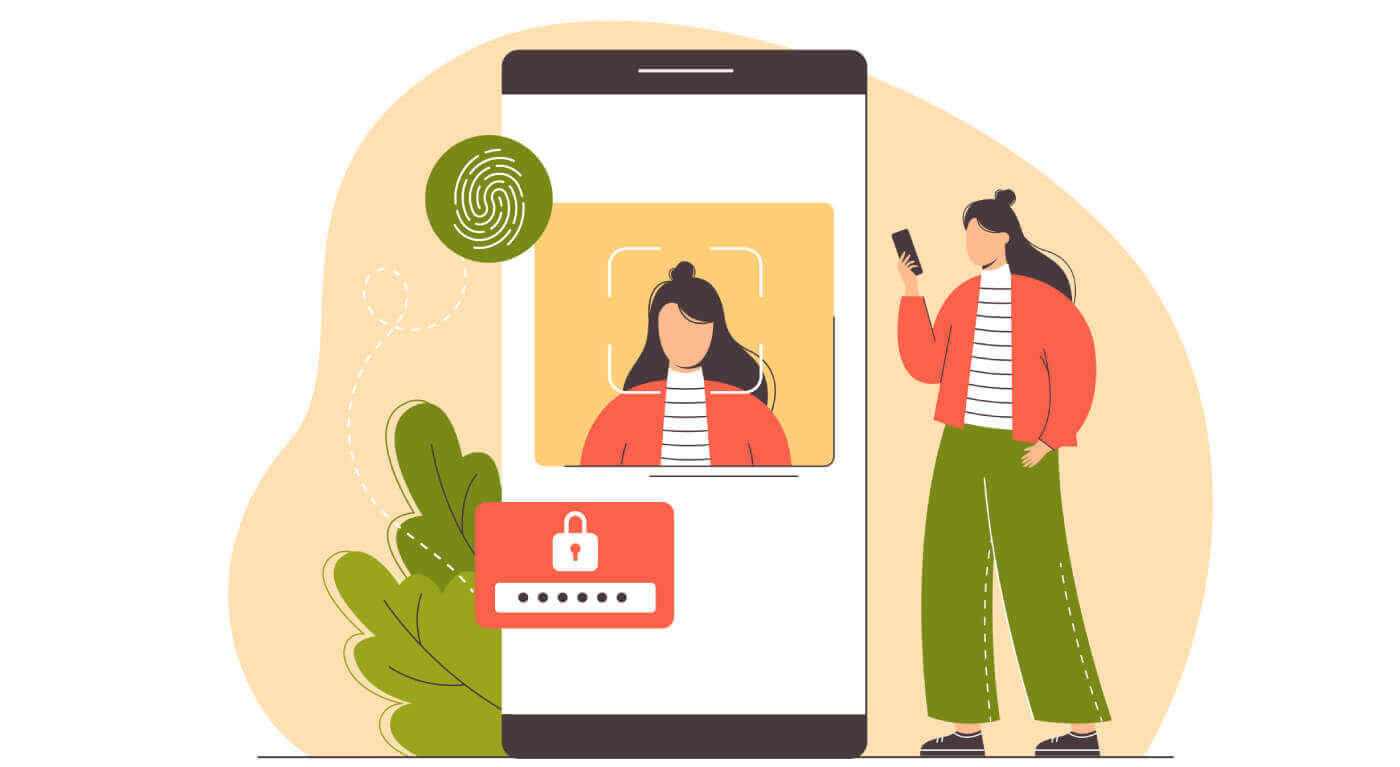
Hoe u zich kunt registreren op Crypto.com
Hoe u zich op Crypto.com kunt registreren met e-mail
1. Ga naar Crypto.com .Rechtsboven op de homepage vindt u de knop ‘Aanmelden’. Klik op [ Aanmelden ] .
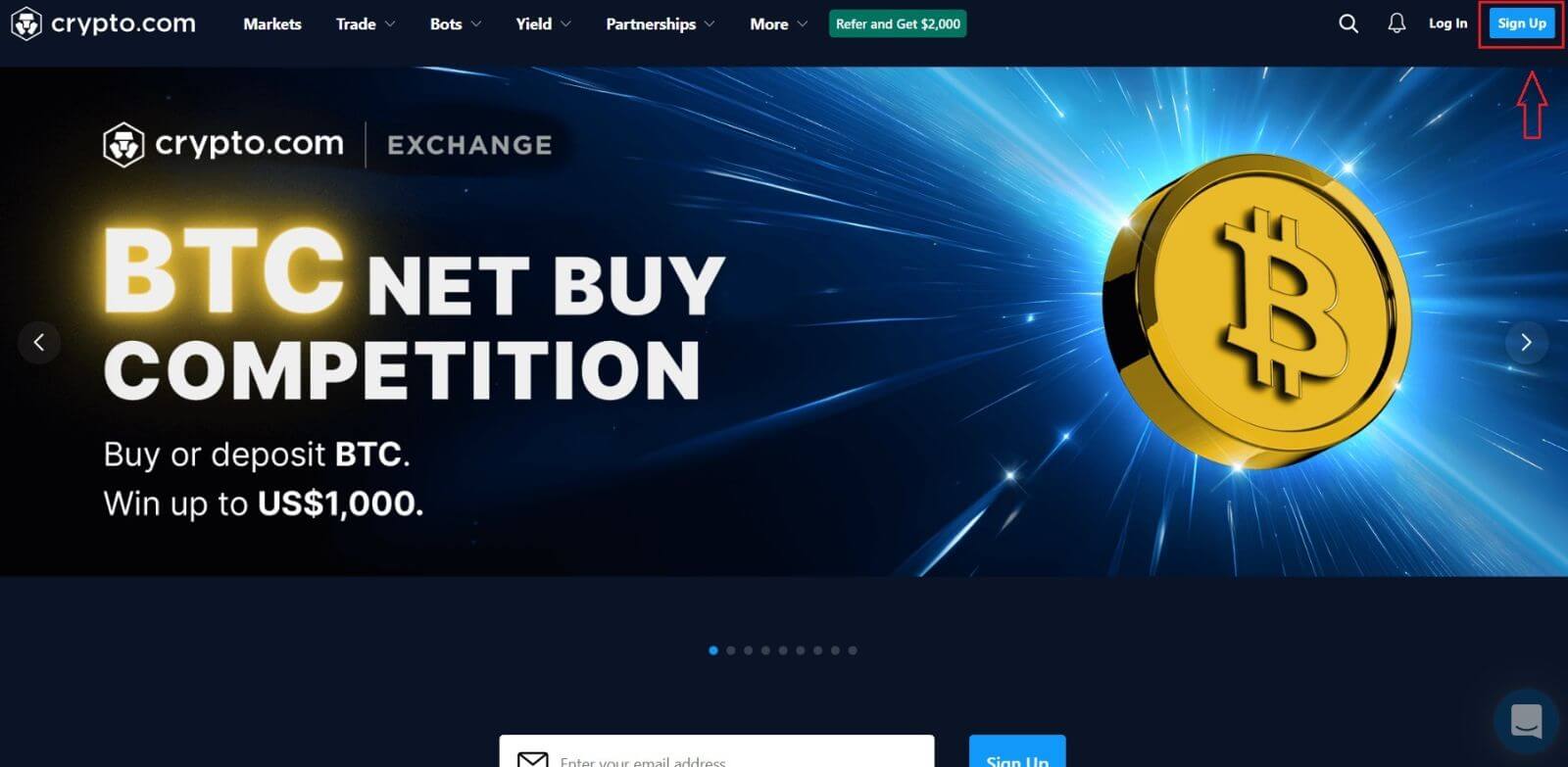
2. Meld u aan met uw e-mailadres en stel uw wachtwoord in.
*Opmerking:
- Uw wachtwoord moet minimaal 8 tekens bevatten, waaronder één cijfer, één hoofdletter en één speciaal teken.
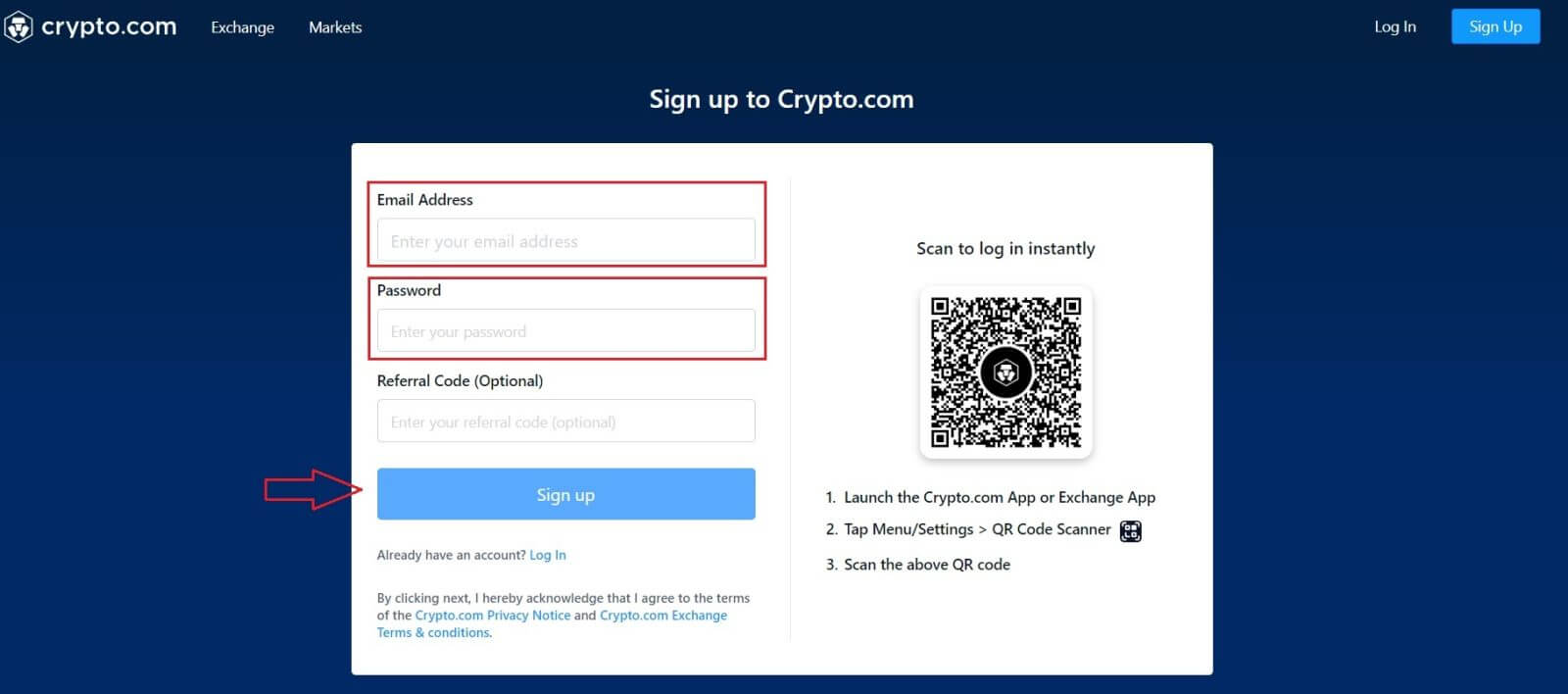
3. Lees de instructies die op het scherm worden weergegeven en geef ons vervolgens de nodige informatie. 4. Selecteer [Verifiëren] in het menu. Op het e-mailadres dat u heeft geregistreerd, wordt een eenmalig wachtwoord (OTP) en een e-mailverificatie verzonden. 5. Als laatste stap moet u uw telefoonnummer bevestigen. Kies het netnummer van uw land en voer vervolgens uw telefoonnummer in (zonder het netnummer). U ontvangt een [ SMS ]-verificatiecode. Voer de code in en klik op [Verzenden] . 6. Als je klaar bent! U wordt vervolgens naar de Exchange-landingspagina geleid.
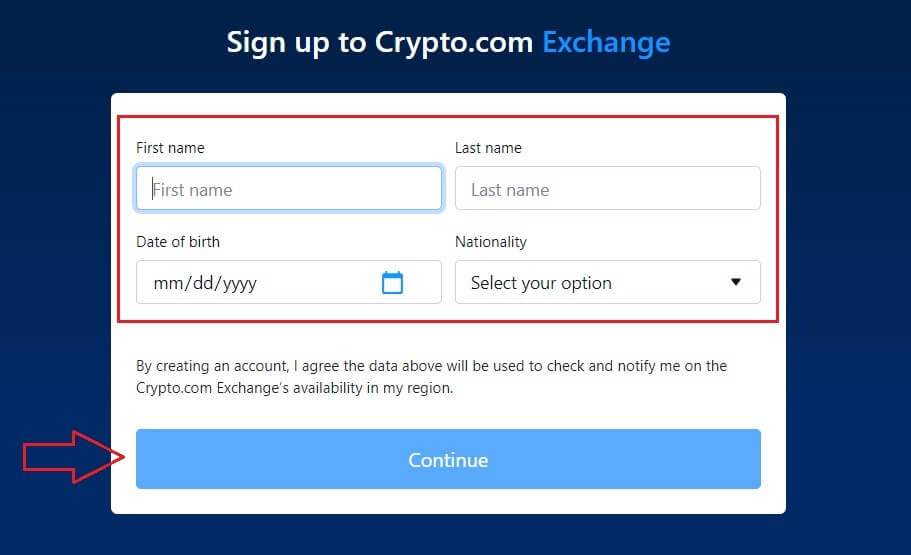
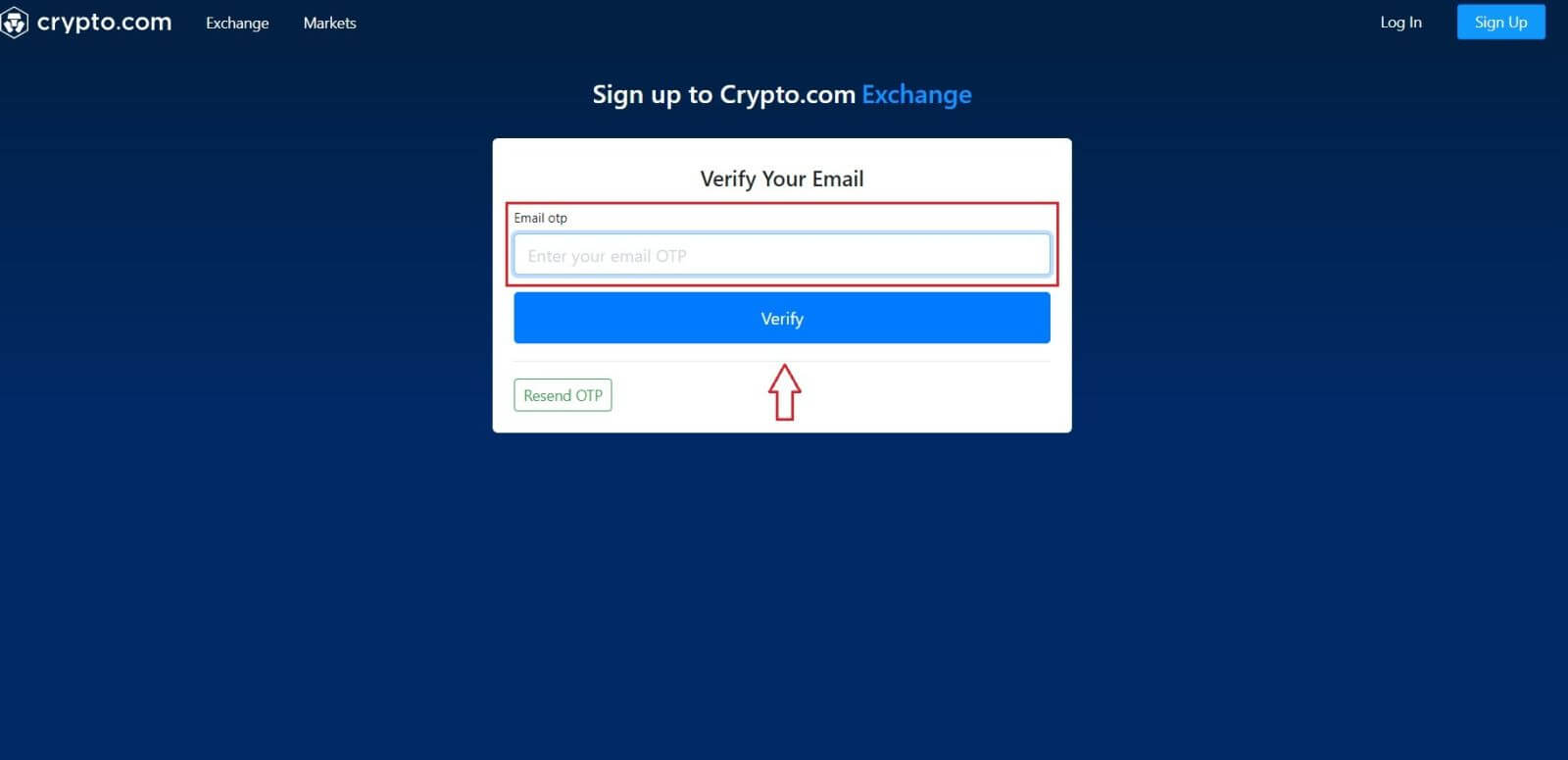
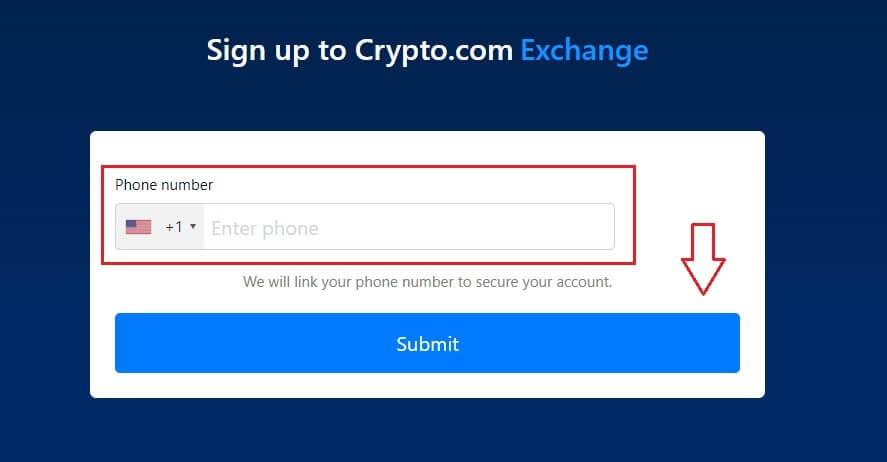
Hoe u zich kunt registreren op de Crypto.com-app
U kunt zich eenvoudig met een paar tikken registreren voor een Crypto.com- account met uw e-mailadres in de Crypto.com-app.1. Download en open de Crypto.com-app en tik op [Nieuw account maken].

2. Vul uw gegevens in:
- Vul je e-mailadres in .
- Vink het vakje aan voor " Ik wil graag exclusieve aanbiedingen en updates ontvangen van Crypto.com " .
- Tik op ' Nieuw account aanmaken ' .
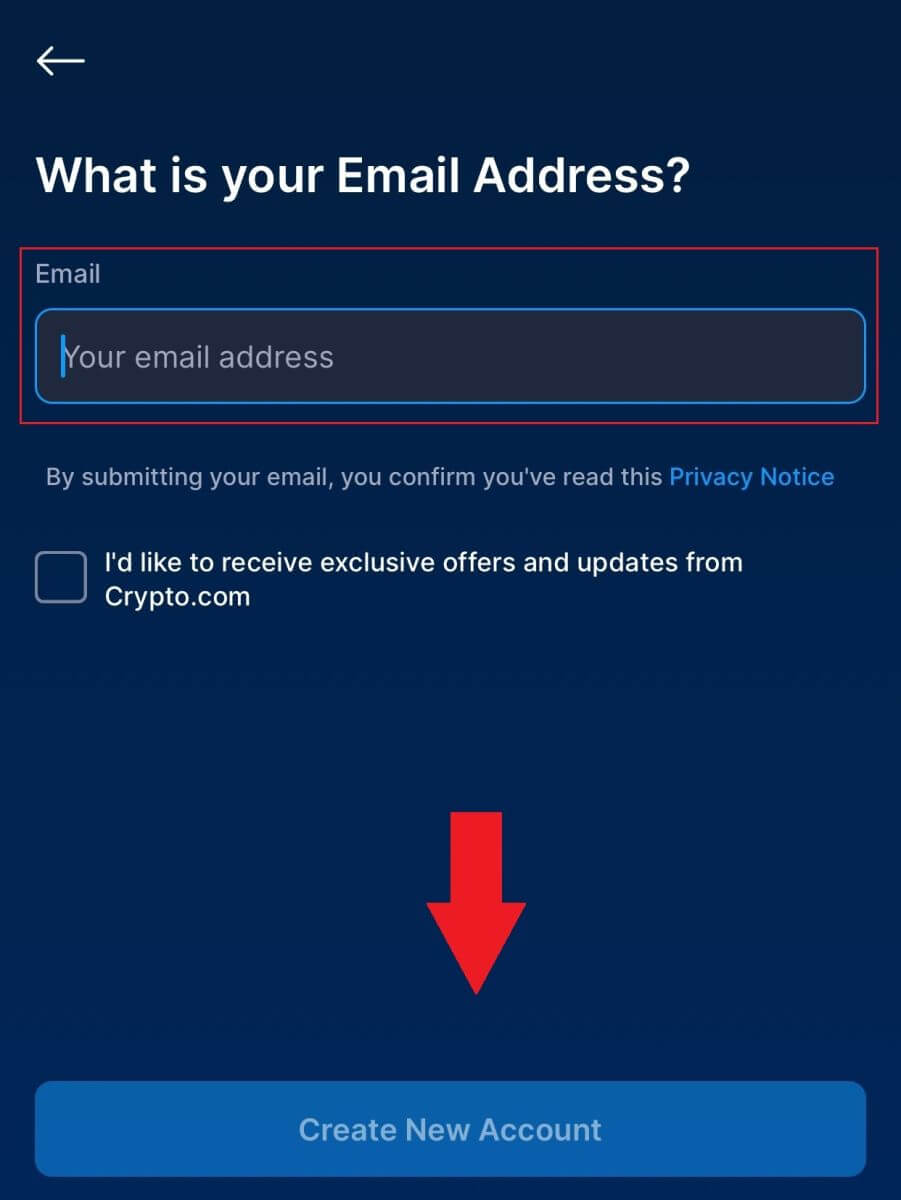
3. Voer uw telefoonnummer in (zorg ervoor dat u het juiste netnummer kiest) en tik op [Verificatiecode verzenden].
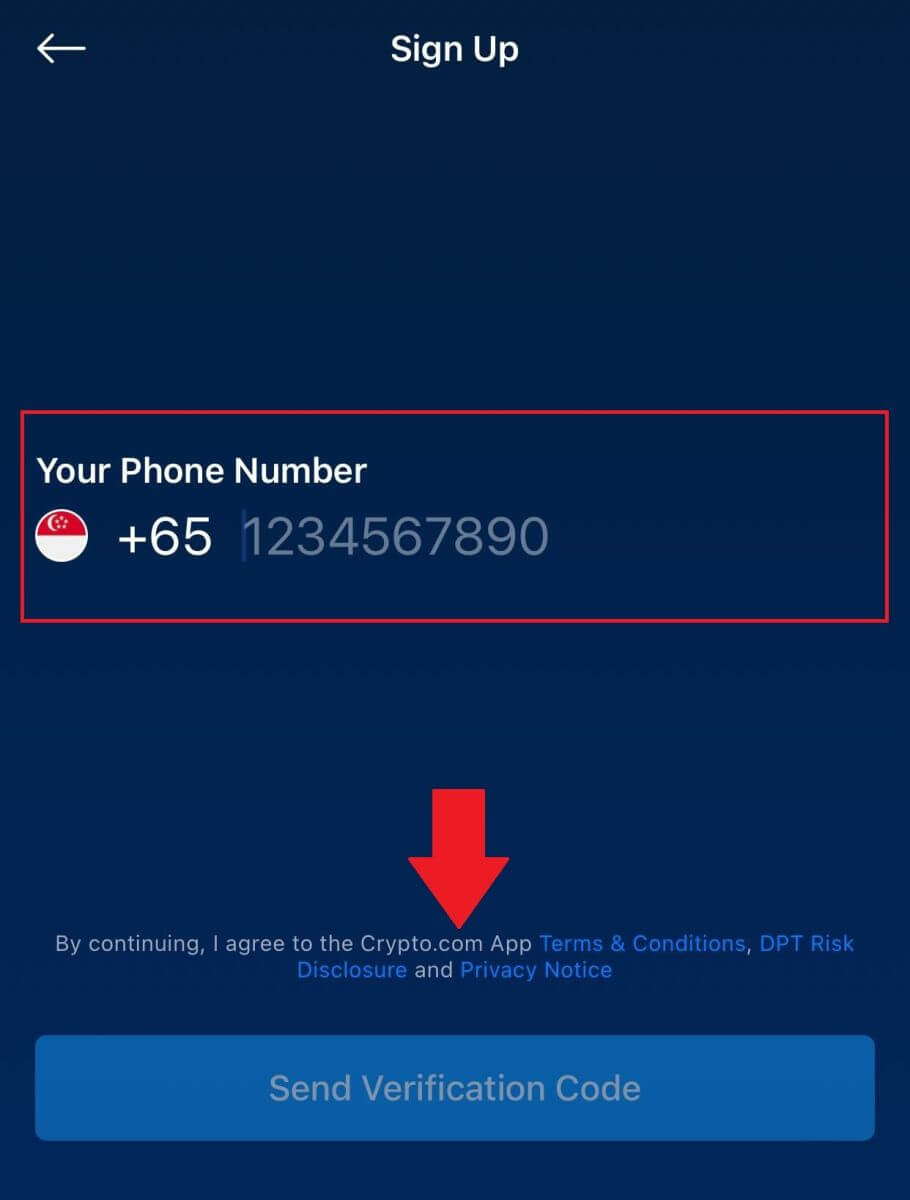
4. U ontvangt een 6-cijferige verificatiecode op uw telefoon. Voer de code in.
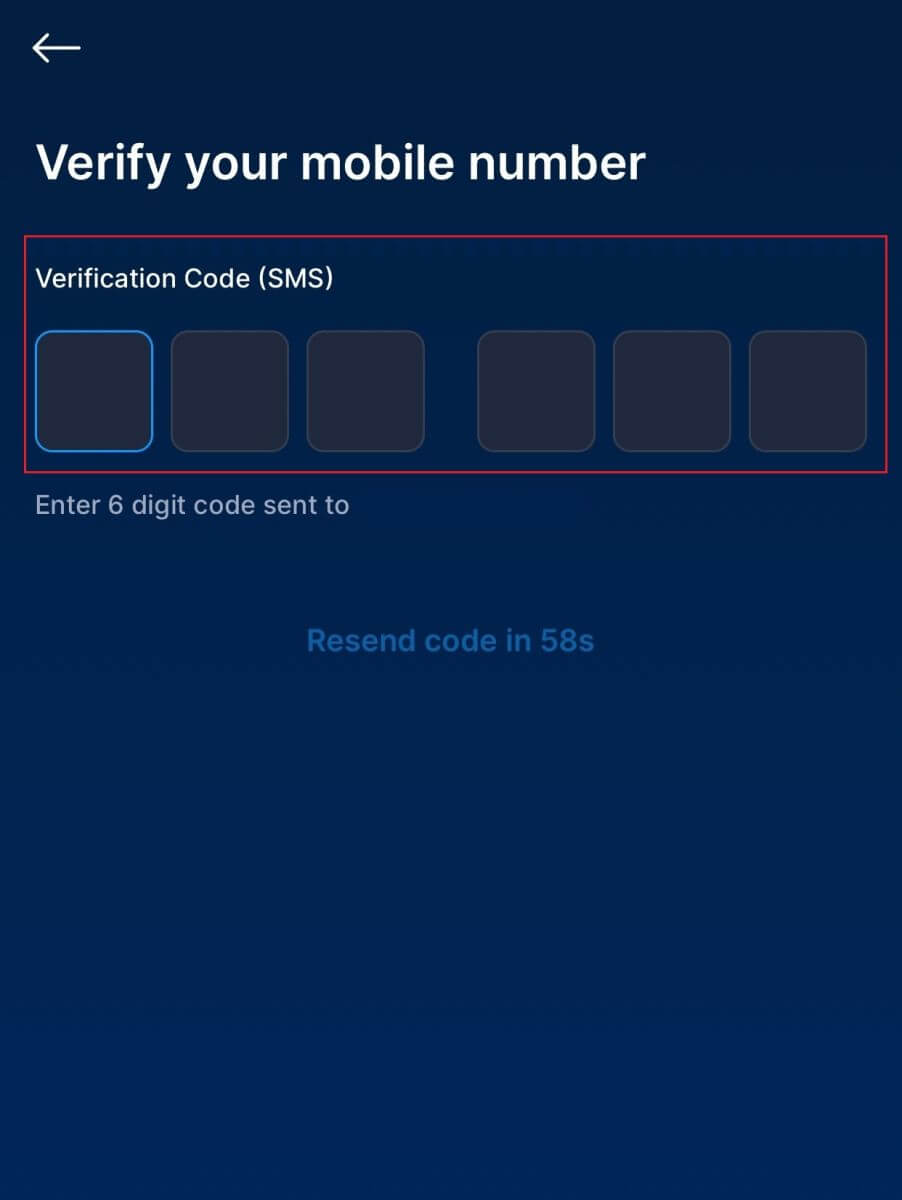
5. Nadat u uw ID heeft opgegeven om uw identiteit te identificeren, tikt u op [Akkoord en doorgaan] en u hebt met succes een Crypto.com-account aangemaakt.
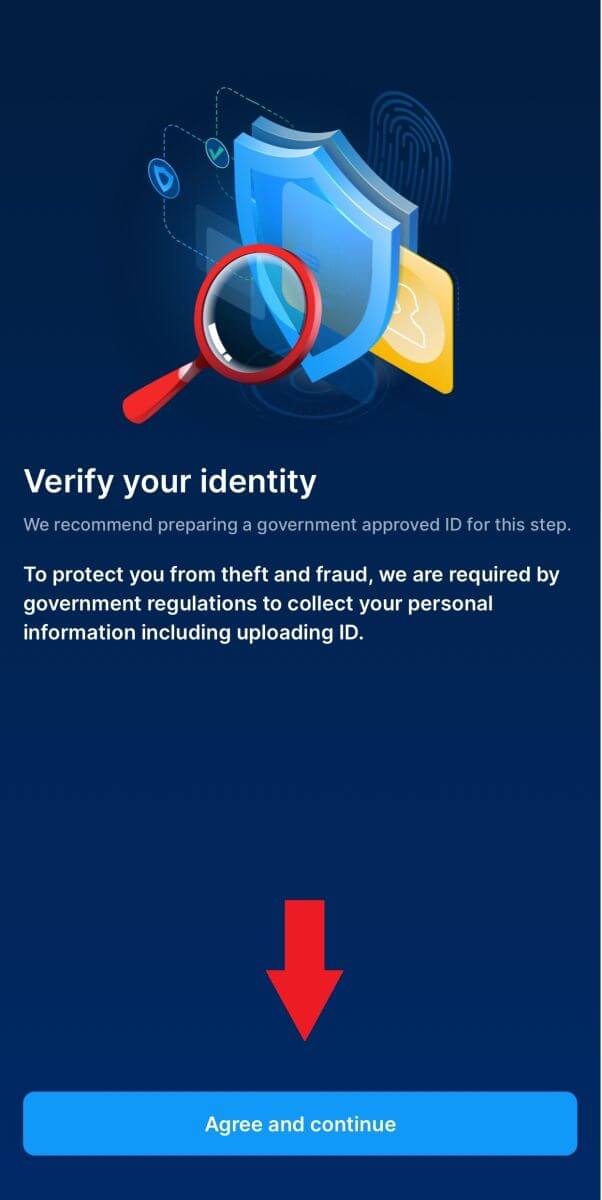
Opmerking :
- Om uw account te beschermen, raden we u ten zeerste aan om ten minste één of tweefactorauthenticatie (2FA) in te schakelen.
- Houd er rekening mee dat u de identiteitsverificatie moet voltooien voordat u Crypto.com gebruikt om te handelen.
Veelgestelde vragen (FAQ)
Waarom kan ik geen e-mails ontvangen van Crypto.com?
Als u geen e-mails ontvangt die zijn verzonden door Crypto.com, volgt u de onderstaande instructies om de instellingen van uw e-mail te controleren:1. Bent u ingelogd op het e-mailadres dat is geregistreerd bij uw Crypto.com-account? Soms bent u mogelijk afgemeld bij uw e-mail op uw apparaat en kunt u daarom geen e-mails van Crypto.com zien. Log in en vernieuw.
2. Heeft u de spammap van uw e-mail gecontroleerd? Als u merkt dat uw e-mailserviceprovider e-mails van Crypto.com in uw spammap plaatst, kunt u deze als ‘veilig’ markeren door e-mailadressen van Crypto.com op de witte lijst te zetten. U kunt verwijzen naar E-mails van Crypto.com op de witte lijst zetten om dit in te stellen.
3. Is de functionaliteit van uw e-mailclient of serviceprovider normaal? Om er zeker van te zijn dat uw firewall of antivirusprogramma geen beveiligingsconflict veroorzaakt, kunt u de instellingen van de e-mailserver verifiëren.
4. Staat uw inbox vol met e-mails? U kunt geen e-mails verzenden of ontvangen als u de limiet heeft bereikt. Om ruimte te maken voor nieuwe e-mails, kunt u enkele oudere e-mails verwijderen.
5. Registreer indien mogelijk met gebruikelijke e-mailadressen zoals Gmail, Outlook, etc.
Hoe komt het dat ik geen sms-verificatiecodes kan ontvangen?
Crypto.com werkt er altijd aan om de gebruikerservaring te verbeteren door onze SMS-authenticatiedekking uit te breiden. Niettemin worden bepaalde landen en regio's momenteel niet ondersteund. Controleer onze wereldwijde SMS-dekkingslijst om te zien of uw locatie gedekt is als u SMS-authenticatie niet kunt inschakelen. Gebruik Google Authenticatie als uw primaire tweefactorauthenticatie als uw locatie niet op de lijst staat.
De handleiding over het inschakelen van Google-authenticatie (2FA) kan u wellicht van pas komen.
De volgende acties moeten worden ondernomen als u nog steeds geen sms-codes kunt ontvangen, zelfs nadat u sms-authenticatie hebt geactiveerd, of als u momenteel in een land of regio woont die onder onze wereldwijde sms-dekkingslijst valt:
- Zorg ervoor dat er een sterk netwerksignaal op uw mobiele apparaat is.
- Schakel alle oproepblokkerings-, firewall-, antivirus- en/of bellerprogramma's op uw telefoon uit die mogelijk voorkomen dat ons SMS-codenummer werkt.
- Schakel uw telefoon weer in.
- Probeer in plaats daarvan stemverificatie.
- Klik op deze link om uw sms-authenticatie opnieuw in te stellen.
Hoe u uw account op Crypto.com kunt verifiëren
Hoe kan ik de identiteitsverificatie voltooien? Een stapsgewijze handleiding
1. Open uw Crypto.com- app op uw telefoon. Tik op [Nieuwe account aanmaken] . 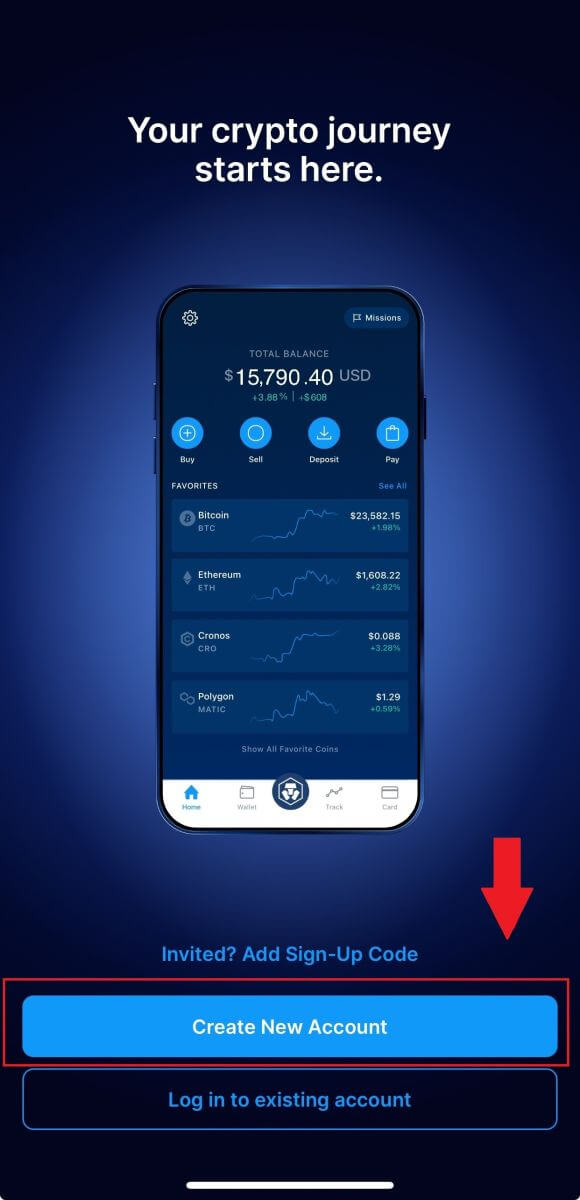
2. Voer uw gegevens in.
- Vul je e-mailadres in .
- Vink het vakje aan voor " Ik wil graag exclusieve aanbiedingen en updates ontvangen van Crypto.com " .
- Tik op ' Nieuw account aanmaken ' .
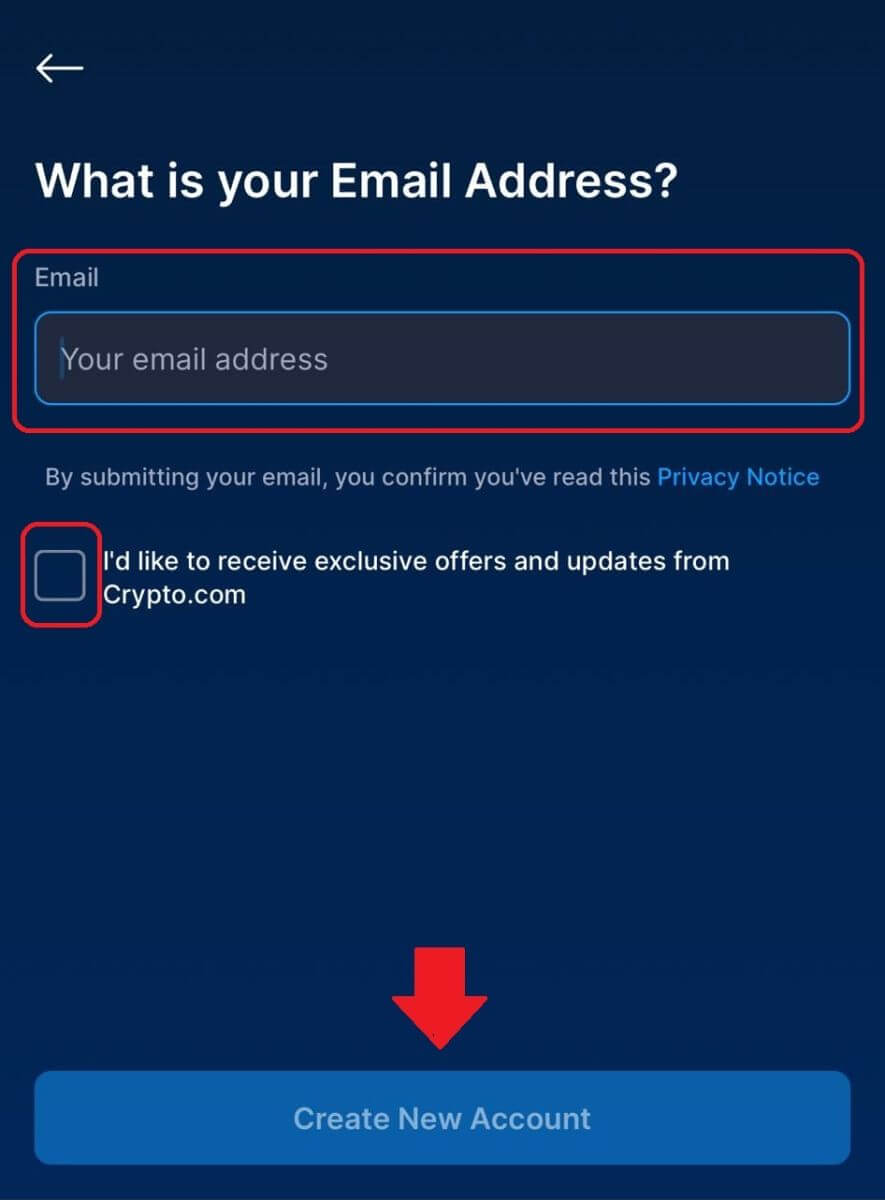
3. Controleer uw e-mail voor een bevestigingslink. Als u geen link ziet, klikt u op [Opnieuw verzenden]. 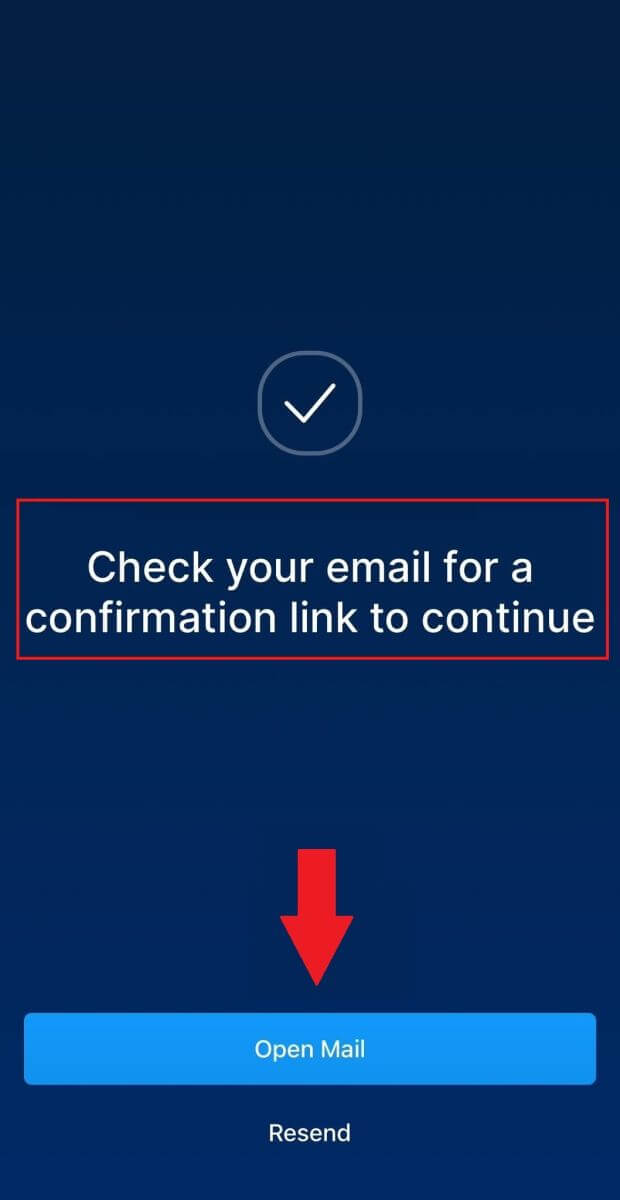
4. Meld u vervolgens aan met uw telefoonnummer en tik vervolgens op [Doorgaan]. 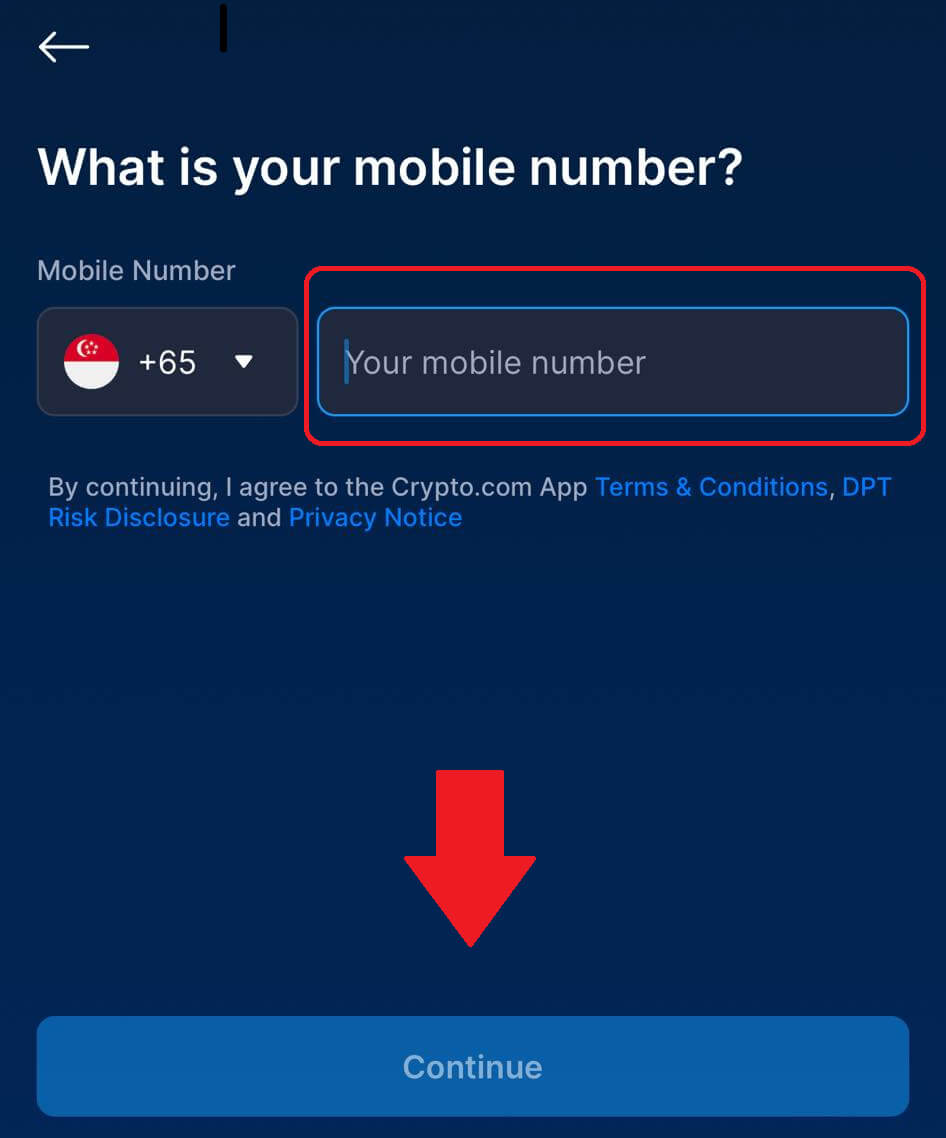
5. Voer de 6-cijferige code in die naar uw telefoon is verzonden. 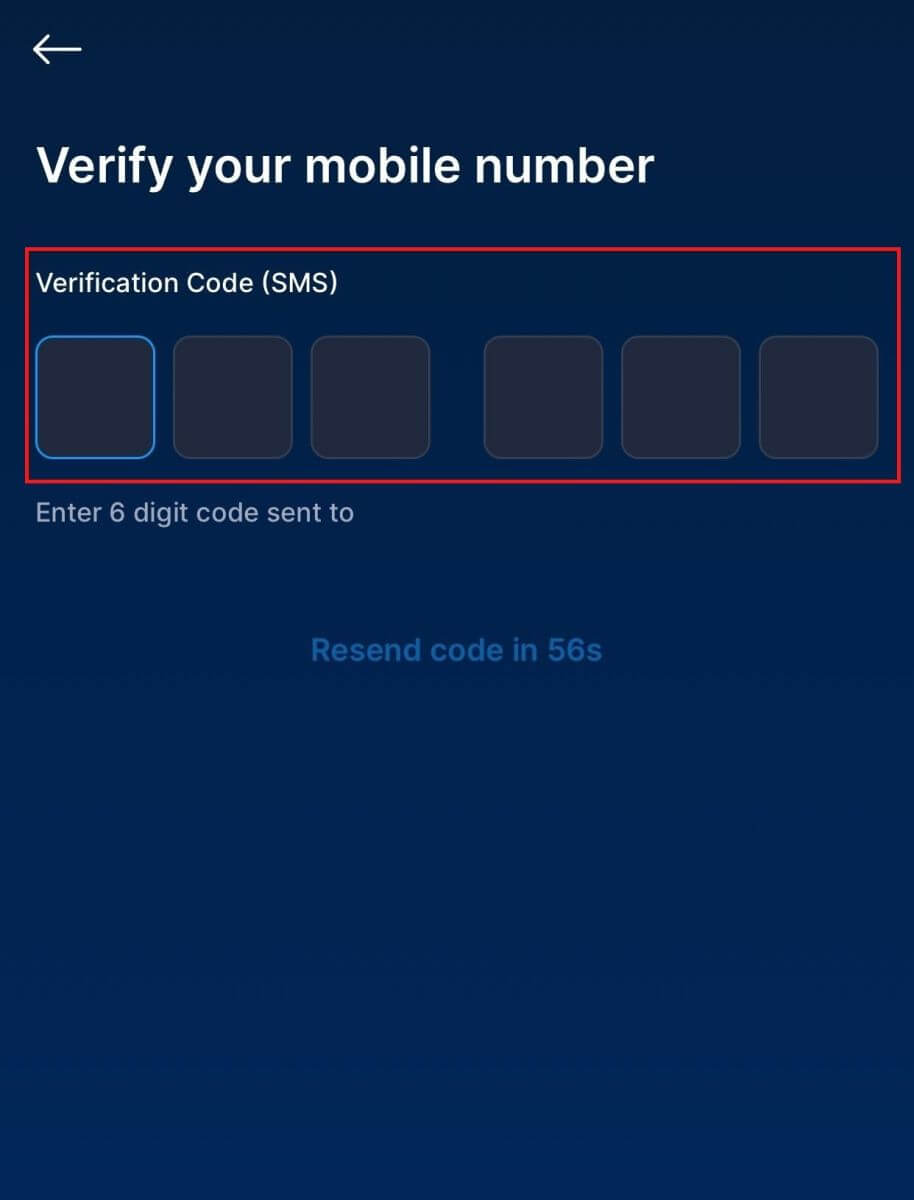
6. Stel een toegangscode in die wordt gebruikt voor het ontgrendelen en bevestigen van transacties. 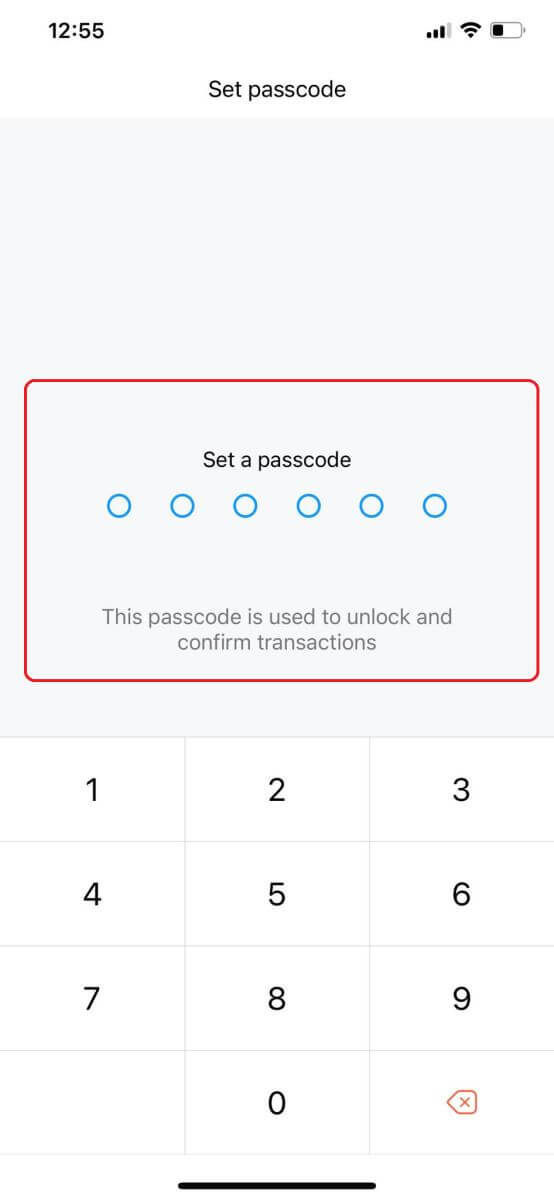
7. Vervolgens verifieert u uw identiteit door op [Akkoord en doorgaan] te tikken. 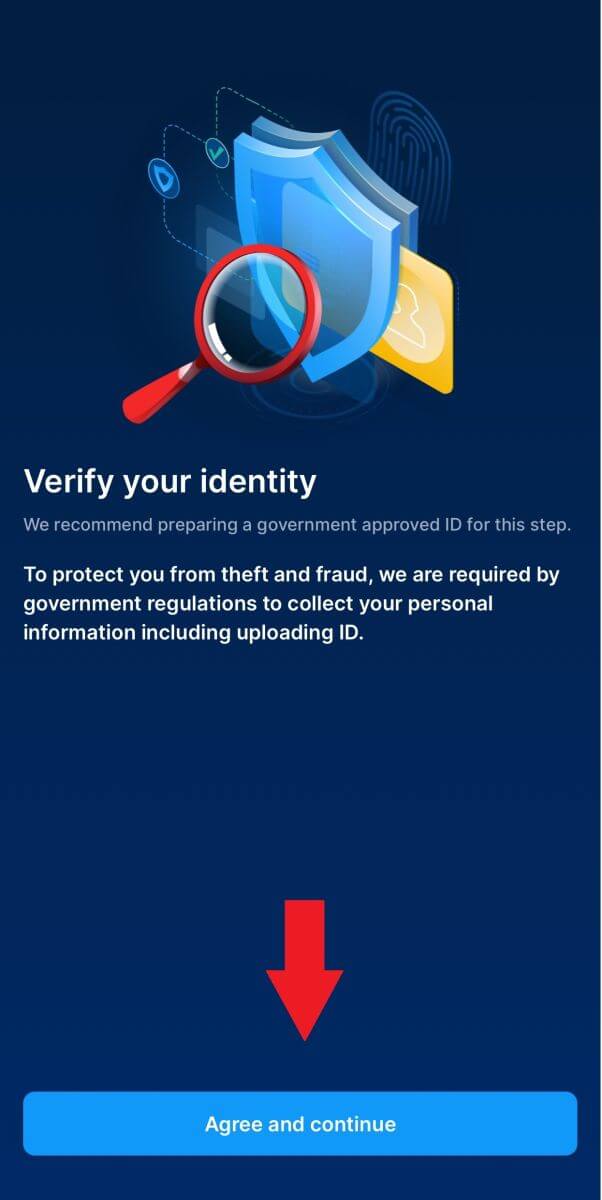
8. Selecteer het type documenten waarmee u verder wilt gaan. 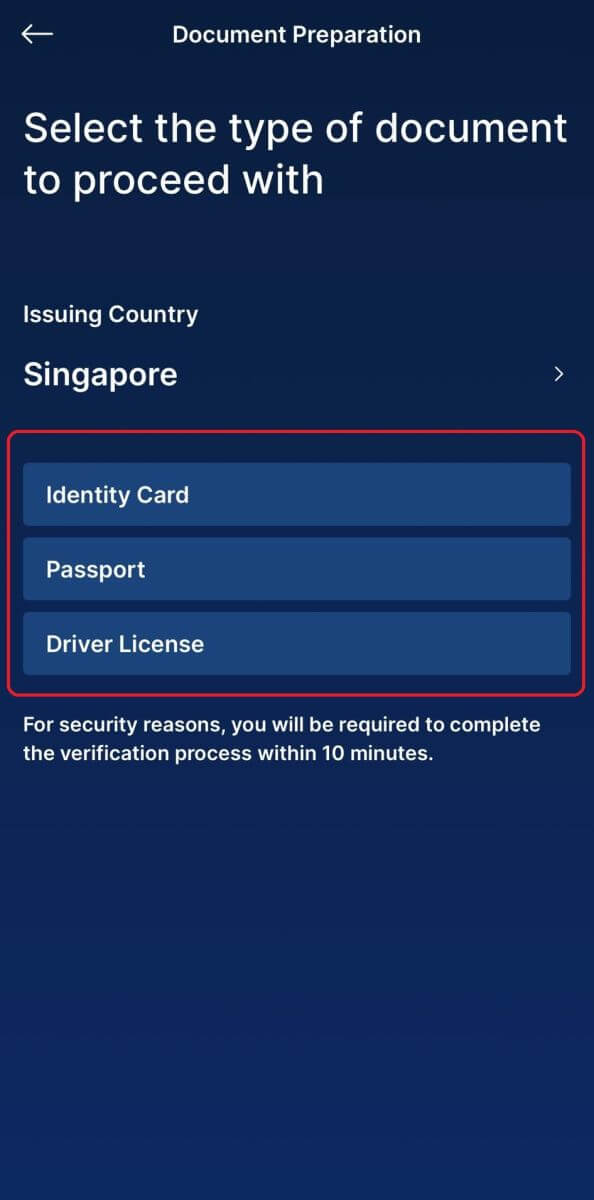
9. Plaats uw identiteitsbewijs in het frame en maak een foto. 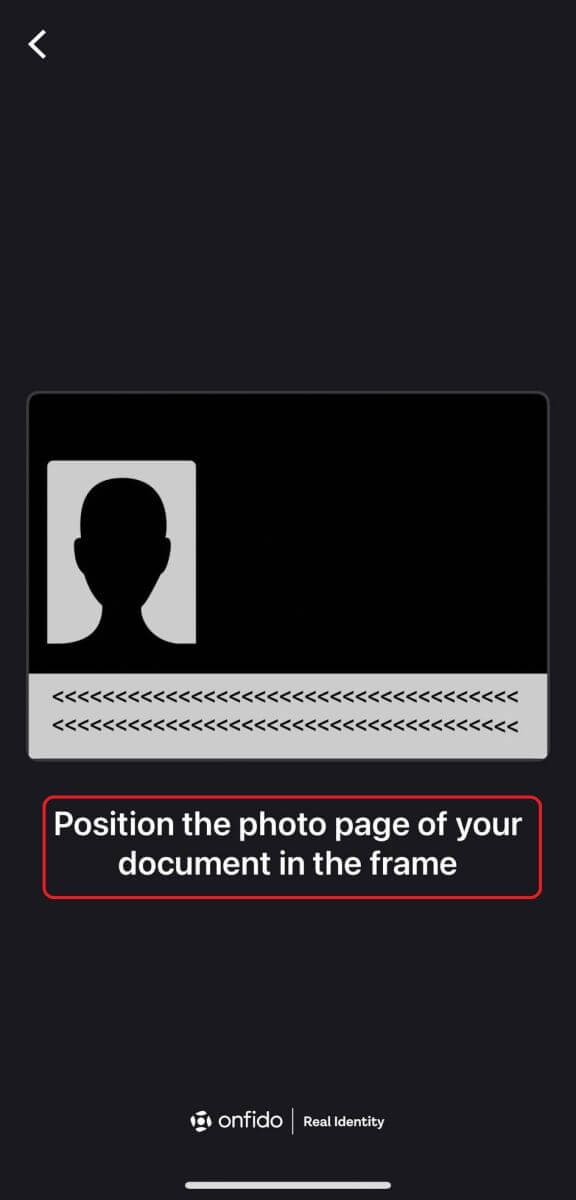
10. Nadat uw document is ingediend, wacht u een paar dagen voordat het wordt geverifieerd. 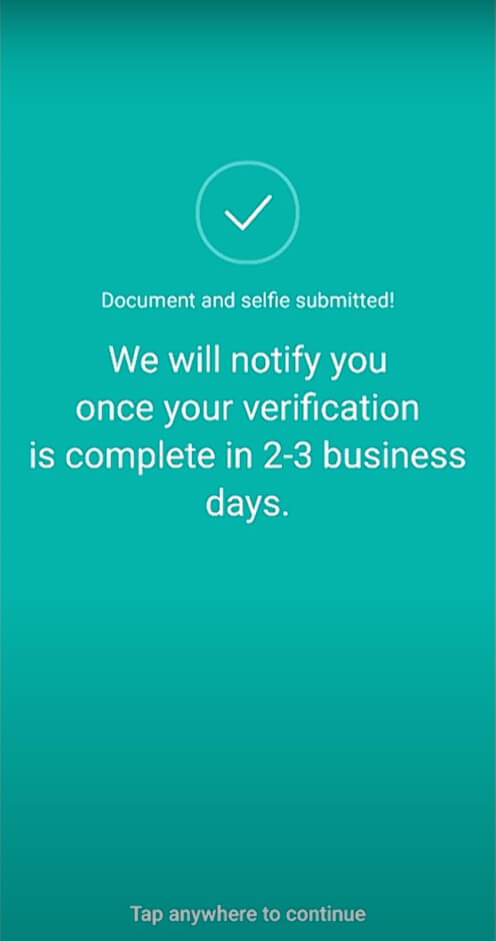
[Let op]:
Accounts worden alleen geopend met behulp van de Crypto.com-app. Stuur ons daarom de essentiële informatie niet via e-mail of de in-app-chat.
*Uw paspoort is in de meeste gevallen het beste document om te gebruiken. Als u geen paspoort heeft, is meestal een identiteitsbewijs of een rijbewijs voldoende.
(Amerikaanse staatsburgers en inwoners moeten echter hun door de staat uitgegeven rijbewijs of identiteitsbewijs overleggen.
Welke soorten documenten zijn acceptabel voor bewijs van adresverificatie?
Als bewijs van verificatie van het woonadres wordt een van de volgende documenten op uw naam (afgegeven binnen 3 maanden) geaccepteerd:
Nutsrekening.
Correspondentie van een overheidsdepartement of -agentschap.
Afschriften of brieven uitgegeven door een bank, financiële instelling of geautoriseerde verzekeraar (voor creditcardafschriften dient u het kaartnummer te maskeren).
Geldig identiteitsbewijs van de overheid.
Houd bij het vastleggen van een document rekening met het volgende:
Leg de volledige vorm vast met alle vier de hoeken; een gedeeltelijke scan van een document wordt niet geaccepteerd.
Leg een gedrukt document of een digitale kopie vast via een computerscherm.
Bewaar het document ongewijzigd, behalve wanneer u bankrekening- of kaartnummers maskeert.
Leg het document verticaal vast (in portretmodus) om er zeker van te zijn dat het volledige document wordt vastgelegd. Leg het document niet vast in landschapsmodus.

Wat doen jullie met mijn gegevens?
Crypto.com gebruikt de gegevens alleen ten behoeve van adresverificatie, zoals vereist door toepasselijke wet- en regelgeving. Crypto.com gebruikt de door een aanvrager ingediende informatie niet voor andere doeleinden.
Veelgestelde vragen (FAQ)
Waarom werd mijn aanvraag na 3 dagen nog niet goedgekeurd?
Hoewel de meeste aanvragen binnen drie tot vier dagen worden verwerkt, duren sommige KYC-beoordelingen vanwege het overweldigende aantal nieuwe aanvragers ongeveer zeven werkdagen.
Aanvragen worden zo snel mogelijk beoordeeld en er wordt via e-mail een update verstrekt zodra ze zijn voltooid. We waarderen uw geduld.
Ik heb de OTP niet ontvangen
Stuur ons een e-mail op [ [email protected]] , met vermelding van uw telefoonnummer (inclusief de landcode) en uw mobiele serviceprovider.
Wat is "Singpass"?
Singpass is de vertrouwde digitale identiteit van elke inwoner van Singapore voor gemakkelijke en veilige toegang tot meer dan 1.700 diensten van de overheid en de particuliere sector, zowel online als persoonlijk. Gebruikers kunnen inloggen op digitale diensten, hun identiteit bewijzen aan de balie, documenten digitaal ondertekenen en meer met de verbeterde Singpass.
Singpass wordt beheerd door de Government Technology Agency (GovTech) en is een van de acht strategische nationale projecten die de Smart Nation-visie van Singapore aansturen.
Wat is MijnInfo?
MyInfo is een dienst waarmee Singpass-gebruikers hun persoonlijke gegevens kunnen beheren en, met hun toestemming, formulieren vooraf kunnen invullen voor transacties in digitale diensten, inclusief gegevens die worden opgehaald bij deelnemende overheidsinstanties. Dit betekent dat gebruikers slechts één keer persoonsgegevens hoeven aan te leveren aan de digitale dienst, in plaats van dat ze bij elke online transactie herhaaldelijk gegevens moeten verstrekken. Gebruikers kunnen hun eigen persoonlijke gegevensprofiel bekijken in hun Singpass-app onder het tabblad Profiel .
De app scant mijn identiteitsbewijs niet en maakt geen foto?
Probeer de handmatige uploadfunctie als het bij de eerste poging niet lukt om uw document en/of foto te scannen.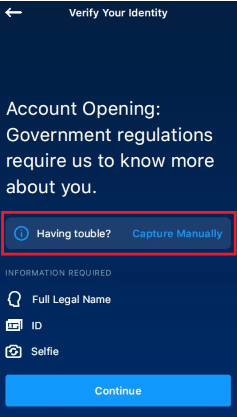
[De volgende processen zullen u helpen het verificatieproces te versnellen]:
[Volledige wettelijke naam]: Controleer nogmaals of de naam die u typt overeenkomt met die op het document dat u opgeeft. Gebruik uw volledige naam in plaats van acroniemen of initialen als deze in de krant worden gebruikt. Zorg ervoor dat er geen spelfouten in staan.
[Heb een geldig identiteitsbewijs]: maak een foto van het identiteitsbewijs in een goed verlichte omgeving. Controleer of alle vier de hoeken van het document zichtbaar zijn en of er geen reflecties zijn (als de zaklamp van uw telefoon is ingeschakeld, schakelt u deze uit). Maak de lens schoon, houd de telefoon stevig vast en plaats de camera zo dat de fotolijst contact maakt met de randen van het document. Als dat het geval is, wordt de foto automatisch gemaakt. Controleer of de informatie op de afbeelding leesbaar is zodra deze is vastgelegd. Als u niet zeker bent van de kwaliteit van de afbeelding, maak deze dan opnieuw voordat u deze verzendt.
[Maak een goede selfie]: Houd de camera stil wanneer u de foto probeert en volg de groene stip met uw ogen (deze techniek maakt gebruik van zowel een video- als een fotocamera). Probeer zo stil mogelijk te blijven – het zal niet lang duren.